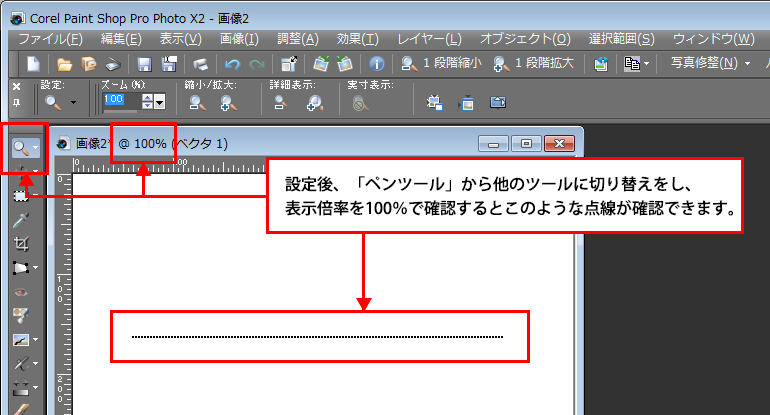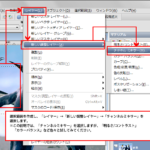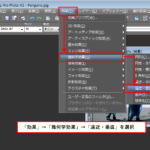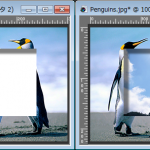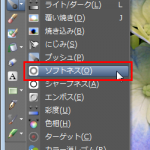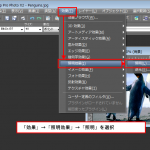Paintshopで点線を作成するには、「ペンツール」を使用し、「ツールオプション」パレットの設定を変更して作成します。「ペンツール」のオプションを変更して作成する点線は、2×2ピクセルの正方形に1ピクセル幅の隙間を繰り返すパターンが最小です。1×1ピクセルの正方形と1ピクセルの隙間の繰り返しは作成できません。
1×1ピクセルの点線を作る場合は、複数の操作を行い作成をします。
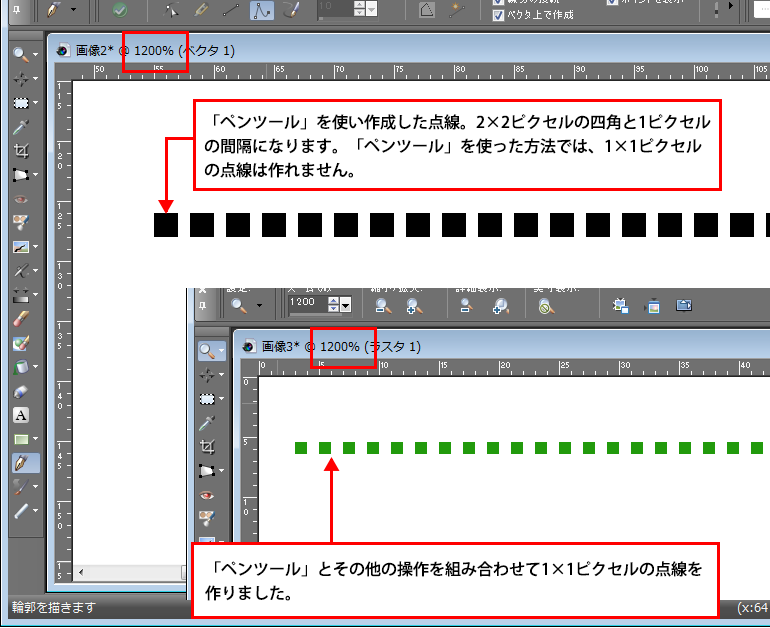
本ページでの説明画面は、バージョン12を使用しています。
1
新規ファイルを作成し、「ペンツール」を選択。「ツールオプション」パレットで、「線のスタイル:実線」、「幅:1.00」、
アンチエイリアス:オフ」にしてから、始点をクリック。「Shift」キーを押したまま、終点をクリックします。そうすると水平の線が作成されます。
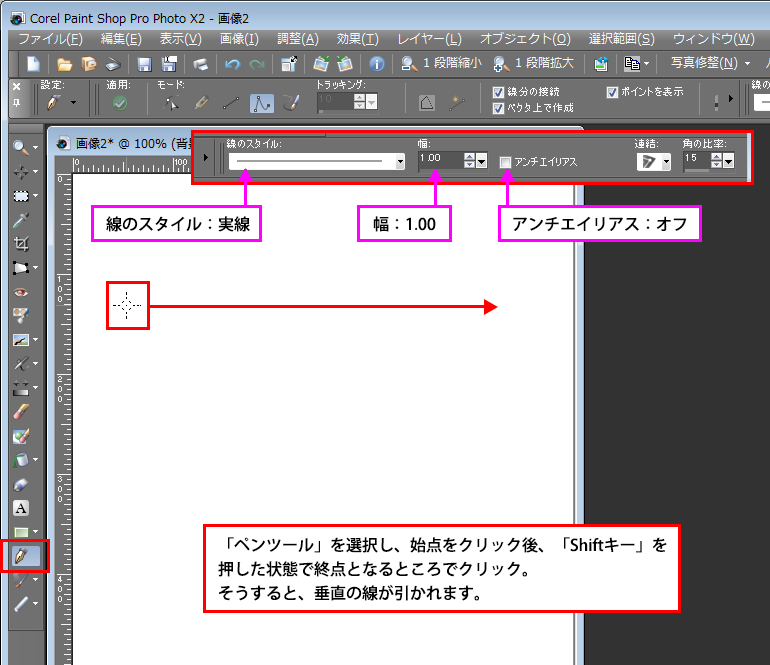
2
直線が設定できたら、「前景のプロパティ」にて線の色を設定。「ツールオプション」パレットの「線のスタイル」をクリックします。
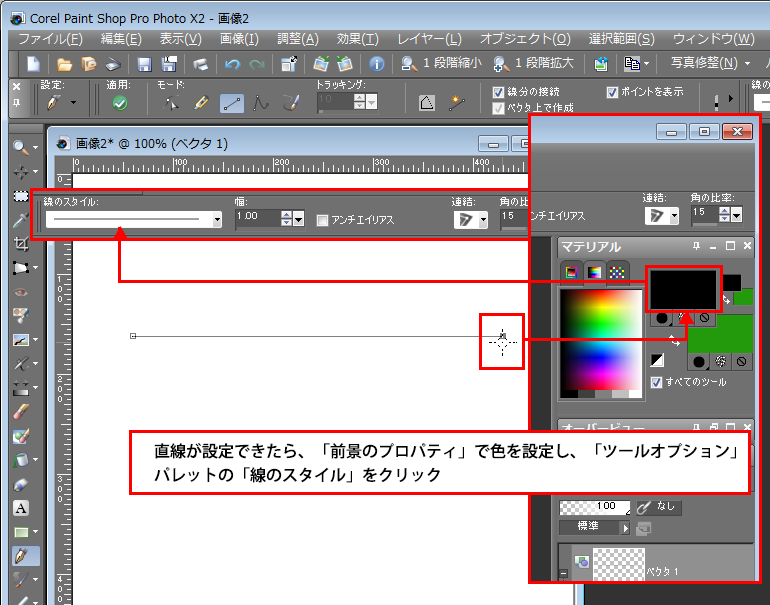
3
現用設定されている「線のスタイル」が表示されています。これを変更していきますので、「カスタム」ボタンをクリック
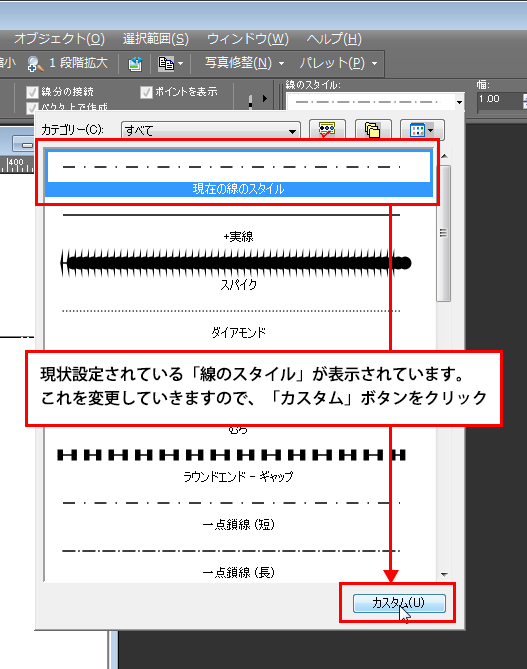
4
「カラー」タブでは、「画像の色数」などを変更できます。「画像の色数」の最大は256です。
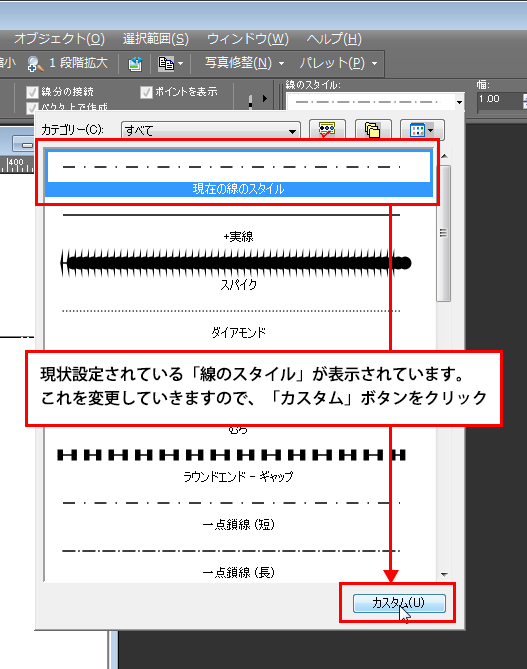
5
「線のスタイルの編集」ダイアログボックスが表示されますので、「線幅」、「隙間」を調整していきます。

「線端」、「スタイル」ともに下図と同じように設定をして下さい。設定ができたら「保存」ボタンをクリック。

6
設定後、「ペンツール」から他のツールに切り替えをし、表示倍率を100%で確認するとこのような点線が確認できます。
この点線は、2×2ピクセルの正方形と1ピクセルの隙間を繰り返して表示する点線になっています。